Quieras o no, seguramente utilices WhatsApp prácticamente a diario. Y con el tiempo, acaba por llenar tu smartphone. Pero puedes ponerle freno.
Aunque siempre hay excepciones, en la actualidad, WhatsApp es una de las aplicaciones más populares y está instalada en la mayoría de smartphones del mercado. Bien para uso personal o para uso profesional. El caso es que casi todo el mundo tiene WhatsApp, de manera que estás obligado a tenerlo si quieres enviar mensajes a ciertas personas.
Y a pesar de sus muchas ventajas y cualidades, también tiene sus defectos. No es culpa de WhatsApp, simplemente con el uso habitual, las apps acaban almacenando contenido hasta el punto de llenar tu smartphone.
Repasamos tres acciones sencillas que deberías realizar en WhatsApp para aligerar la memoria de tu smartphone Android o de tu iPhone si empleas con asiduidad esta app de mensajería instantánea.
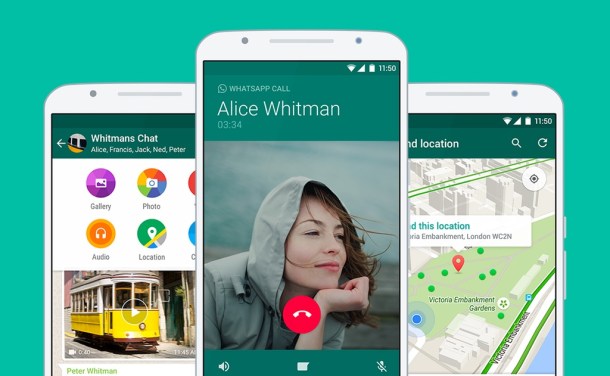
Desactivar el guardado automático
Empecemos por el contenido que más espacio ocupa en la memoria de tu smartphone. Los vídeos y las fotografías son enviados indiscriminadamente a través de WhatsApp gracias a las conexiones móviles de gran velocidad. La consecuencia, que acabas almacenando todo ese contenido en una memoria finita.
Por defecto, cuando recibes fotografías o vídeos, se descargan automáticamente. Pero es posible que participes en grupos de WhatsApp donde se envía contenido con frecuencia y no siempre quieras descargar ese contenido.
En Android, deberás abrir WhatsApp, ir a Más opciones > Ajustes > Chats y desactivar la opción Visibilidad de archivos multimedia. De ahora en adelante, para descargar vídeos o fotografías deberás hacerlo manualmente.
Si sólo quieres evitar la descarga en un chat o grupo concretos, bastará con entrar en dicho grupo o conversación y en Ver contacto o Info del grupo, pulsar en Visibilidad de archivos multimedia > No > Ok.
En iPhone, deberás abrir WhatsApp e ir a Configuración > Datos y almacenamiento. Ahí puedes elegir cómo descargar cada tipo de contenido. Entre las opciones, marca Nunca.
Revisar el contenido descargado
La primera tarea nos ayudará a evitar que la memoria de tu smartphone se siga llenando como hasta ahora. Pero eso no quita que con el tiempo se llene igualmente. De ahí que también debamos hacer un poco de limpieza manual.
En Android, es posible ver el espacio que ocupa cada conversación o grupo y así eliminar determinado tipo de contenido de una vez. Por ejemplo, vídeos, audios, imágenes o animaciones GIF. Para ello deberás ir a WhatsApp > Ajustes > Uso de datos y almacenamiento > Uso de almacenamiento.
Si lo prefieres, puedes entrar en cada conversación de manera individual, pulsar en el nombre, y acceder a sus archivos y documentos. En el caso de imágenes, audios y vídeos, la vista previa te ayudará a saber si ese contenido merece seguir ahí o puedes borrarlo.
En iPhone, puedes entrar en cada conversación o grupo, pulsando en su nombre entrarás al menú de opciones. Dentro, accede a Contenido multimedia… y podrás ver vídeos, fotografías, audios y documentos organizados por fechas. Como hay una vista previa, podrás decidir qué contenido eliminar manualmente.
Otra posibilidad es ser drástico y acudir a Configuración > Uso de datos y almacenamiento > Uso de almacenamiento. Verás todas tus conversaciones ordenadas por el tamaño que ocupan. Si entras, verás ese espacio repartido en tipo de contenido. Pulsando en Gestionar… puedes eliminarlo completamente o solo aquel tipo de contenido del que quieras prescindir. Por ejemplo, en un grupo donde te envían muchos vídeos de broma, te será útil borrarlos todos cada cierto tiempo.
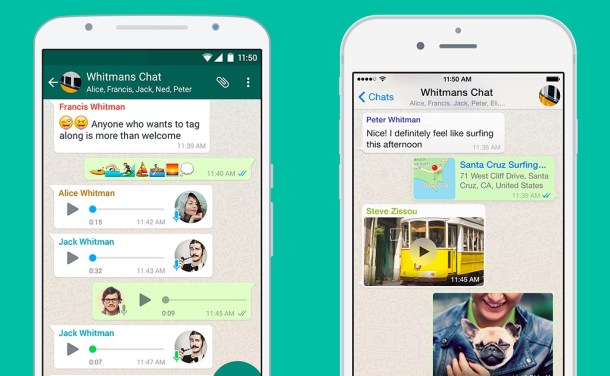
Deshazte de las conversaciones antiguas
Si haces un uso muy activo de WhatsApp, con el tiempo cambian los hábitos y la interacción con según quién. Ayer hablabas a menudo con ciertas personas y dentro de unos meses lo harás con otras. De ahí que algunas conversaciones queden inactivas. Siguen ahí, pero nadie dice nada.
Una manera de ganar espacio en tu smartphone es eliminando las conversaciones antiguas, en especial aquellas en las que se compartieron muchos archivos, mensajes de voz, vídeos, documentos…
Eliminar una conversación es tan fácil como deslizar el dedo de derecha a izquierda encima de la conversación en la pestaña Chats y pulsar en Eliminar. Pero, ¿y si quieres mantener esa conversación y/o ese contenido? Puedes exportar tanto los mensajes como los archivos intercambiados y guardar todo eso en otro lugar, como tu ordenador, un disco externo o en la nube: iCloud o Google Drive, por ejemplo.
Para ello, entramos en la conversación, individual o de grupo, pulsamos en su nombre para entrar al menú de opciones, y vamos a Exportar chat. Nos preguntará si queremos exportar solamente la conversación o también los archivos asociados. Obtendremos un archivo comprimido en formato ZIP que podrás enviar por correo electrónico.
¿Necesitas más espacio?
Un recurso que puede serte de utilidad es Movistar Cloud. Si eres Cliente de Movistar Fusión o tienes una tarifa móvil de contrato, además, podrás disfrutarlo de forma gratuita.
Este servicio te ofrece la posibilidad de almacenar en la nube, de forma ilimitada y segura, todas las imágenes, vídeos y documentos de tu dispositivo móvil. Una vez los tengas almacenados, podrás acceder a tus archivos de forma fácil y cómoda, así como compartir en redes sociales desde tu teléfono móvil, navegador, ordenador o tablet.
Descarga ya la aplicación desde la App Store o Google Play.










